Hướng dẫn sử dụng Numbers cho iPhone
- Chào mừng
- Tính năng mới
-
- Bắt đầu với Numbers
- Giới thiệu về hình ảnh, biểu đồ và các đối tượng khác
- Tạo bảng tính
- Mở bảng tính
- Ngăn vô tình sửa
- Cá nhân hóa mẫu
- Sử dụng trang tính
- Hoàn tác hoặc làm lại các thay đổi
- Lưu bảng tính
- Tìm bảng tính
- Xóa bảng tính
- In bảng tính
- Thay đổi nền trang tính
- Sao chép văn bản và đối tượng giữa các ứng dụng
- Khái niệm cơ bản về màn hình cảm ứng
- Bản quyền
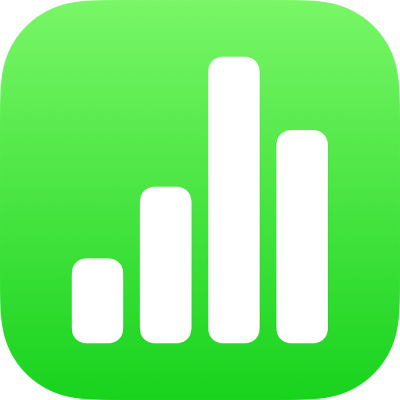
Định dạng gạch ngang dài và dấu ngoặc kép trong Numbers trên iPhone
Numbers tự động chuyển đổi hai dấu gạch nối (--) thành dấu gạch ngang dài (—) và chuyển đổi dấu ngoặc kép thẳng thành dấu ngoặc kép cong khi bạn nhập. Bạn có thể tắt hoặc bật cài đặt này bất kỳ lúc nào.
Ghi chú: Cài đặt này ảnh hưởng đến cả dấu gạch nối và dấu ngoặc kép – chúng đều được tắt hoặc bật.
Tắt hoặc bật định dạng dấu gạch ngang tự động
Bạn có thể tắt tự động định dạng dấu gạch ngang trong ứng dụng Cài đặt trên thiết bị. Thay đổi cài đặt không ảnh hưởng đến các dấu gạch nối và gạch ngang hiện có trong bảng tính của bạn, mà chỉ ảnh hưởng đến văn bản mới bạn nhập.
Ghi chú: Cài đặt này áp dụng cho các ứng dụng khác trên thiết bị mà bạn sử dụng để nhập văn bản.
Chạm vào Cài đặt trên Màn hình chính, sau đó chạm vào Cài đặt chung.
Chạm vào Bàn phím, sau đó chạm vào Dấu câu thông minh.
Mẹo: Để sử dụng định dạng khác cho văn bản cụ thể, hãy thay đổi cài đặt, nhập văn bản, sau đó thay đổi lại cài đặt.
Tắt hoặc bật định dạng dấu ngoặc kép tự động
Bạn có thể tắt tự động định dạng dấu ngoặc kép trong ứng dụng Cài đặt trên thiết bị. Thay đổi cài đặt không ảnh hưởng đến dấu ngoặc kép hiện có trong bảng tính của bạn, mà chỉ ảnh hưởng đến văn bản mới bạn nhập.
Ghi chú: Cài đặt này áp dụng cho các ứng dụng khác trên thiết bị mà bạn sử dụng để nhập văn bản.
Chạm vào Cài đặt trên Màn hình chính, sau đó chạm vào Cài đặt chung.
Chạm vào Bàn phím, sau đó chạm vào Dấu câu thông minh.
Mẹo: Để sử dụng định dạng khác cho văn bản cụ thể, hãy thay đổi cài đặt, nhập văn bản, sau đó thay đổi lại cài đặt.